Git - Commit Changes
Introduzione
Ciao, futuri programmatori! Oggi ci immergeremo in uno dei concetti fondamentali di Git: l'commit delle modifiche. Come il tuo amico insegnante di scienze informatiche del quartiere, sono qui per guidarti attraverso questo processo essenziale passo per passo. Non preoccuparti se sei nuovo alla programmazione - inizieremo dalle basi e lavoreremo fino all'alto livello. Alla fine di questo tutorial, sarai in grado di commitare le modifiche come un professionista!
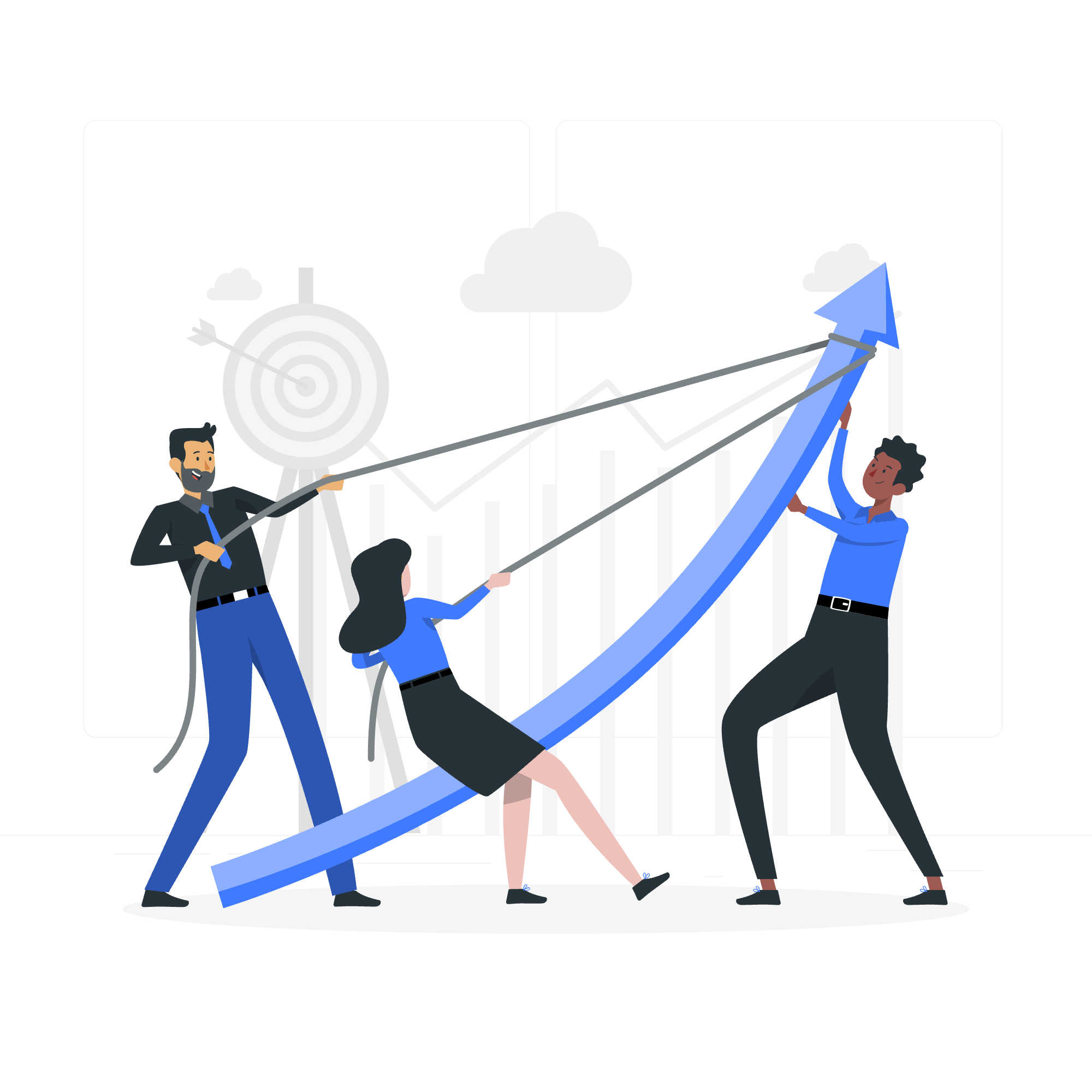
Cos'è un Commit?
Prima di entrare nei dettagli su come farlo, capiremo cos'è davvero un commit. In Git, un commit è come fare una foto del tuo progetto in un momento specifico. È un modo per salvare il tuo lavoro e tenere traccia delle modifiche nel tuo codice. Pensa a esso come creare un checkpoint in un videogioco - puoi sempre tornare a quel punto se necessario.
L'Importanza dei Commits
I commits sono i mattoni della cronologia del tuo progetto. Ti permettono di:
- Tenere traccia delle modifiche nel tempo
- Collaborare efficacemente con gli altri
- Tornare alle versioni precedenti se qualcosa va storto
- Comprendere l'evoluzione del tuo progetto
Ora che sappiamo perché i commits sono cruciali, impariamo come farli!
Flusso di Lavoro di Commit di Base
Passo 1: Controllare lo Stato
Prima di fare un commit, è sempre una buona idea controllare lo stato del tuo repository. Questo ti dice quali file sono stati modificati, aggiunti o eliminati.
git statusPotresti vedere qualcosa come questo:
On branch main
Changes not staged for commit:
(use "git add <file>..." to update what will be committed)
(use "git checkout -- <file>..." to discard changes in working directory)
modified: hello_world.py
no changes added to commit (use "git add" and/or "git commit -a")Questa output ci dice che abbiamo modificato un file chiamato hello_world.py, ma non lo abbiamo ancora messo in staging per il commit.
Passo 2: Staging delle Modifiche
Prima di poter commitare, dobbiamo stageare le nostre modifiche. Staging è come mettere gli articoli nel carrello della spesa prima di pagare.
Per stageare tutti i file modificati:
git add .Per stageare un file specifico:
git add hello_world.pyDopo aver stageato, se eseguiamo di nuovo git status, vedremo:
On branch main
Changes to be committed:
(use "git reset HEAD <file>..." to unstage)
modified: hello_world.pyPasso 3: Committing le Modifiche
Ora che abbiamo stageato le nostre modifiche, siamo pronti a commitare!
git commit -m "Aggiunta funzione hello world"Il flag -m ci permette di aggiungere un messaggio di commit direttamente nella riga di comando. Scrivi sempre messaggi chiari e concisi che descrivano le modifiche che hai fatto.
Se eseguiamo git status ora, vedremo:
On branch main
nothing to commit, working tree cleanCongratulazioni! Hai appena fatto il tuo primo commit!
Tecniche di Commit Avanzate
Modificare i Commits
A volte, potresti dimenticare di aggiungere un file o voler cambiare il tuo messaggio di commit. Invece di creare un nuovo commit, puoi modificare l'ultimo:
git commit --amendQuesto apre il tuo editor di testo predefinito dove puoi modificare il messaggio di commit. Se vuoi aggiungere file dimenticati:
git add forgotten_file.py
git commit --amendStaging Interattivo
Per avere un maggiore controllo su cosa stai commitando, puoi usare lo staging interattivo:
git add -iQuesto apre un menu interattivo dove puoi selezionare parte dei file da stageare.
Best Practices per i Commits
Ecco una tabella delle best practices da seguire quando fai commits:
| Pratica | Descrizione |
|---|---|
| Commit Often | Fai commit frequenti e piccoli piuttosto che grandi e rari |
| Scrivi Messaggi Chiari | Usa il tempo presente e sii descrittivo nei tuoi messaggi di commit |
| Una Funzionalità per Commit | Ogni commit dovrebbe rappresentare una singola modifica logica |
| Testa Prima di Commit | Assicurati che il tuo codice funzioni prima di commitare |
| Rivedi le Modifiche | Usa git diff per rivedere le modifiche prima di commitare |
Visualizzare la Cronologia dei Commits
Per vedere la tua cronologia dei commit, usa:
git logQuesto mostra una lista di tutti i commit in ordine cronologico inverso. Vedrai qualcosa come:
commit 1a2b3c4d5e6f7g8h9i0j1k2l3m4n5o6p7q8r9s0t
Author: Your Name <[email protected]>
Date: Mon Jan 1 12:00:00 2023 +0000
Aggiunta funzione hello world
commit 9s8r7q6p5o4n3m2l1k0j9i8h7g6f5e4d3c2b1a
Author: Your Name <[email protected]>
Date: Sun Dec 31 23:59:59 2022 +0000
Commit inizialeConclusione
Eccoci arrivati, ragazzi! Avete appena imparato i dettagli di come commitare le modifiche in Git. Ricorda, commitare è come salvare il tuo progresso in un gioco - fallo spesso per evitare di perdere il tuo duro lavoro. Mentre continui il tuo viaggio nella programmazione, scoprirai che buone abitudini di commit ti faranno risparmiare tempo e mal di testa in futuro.
La pratica rende perfetti, quindi non aver paura di sperimentare con questi comandi. Prima di sapere, sarai in grado di commitare le modifiche nel sonno (benché non ti consiglio di programmare nei sogni - ho provato, e gli errori di compilazione sono un incubo!”.
Continua a programmare, continua a commitare, e, soprattutto, divertiti! Fino alla prossima volta, questo è il tuo amico insegnante di scienze informatiche che si saluta. Buon commit!
Credits: Image by storyset
